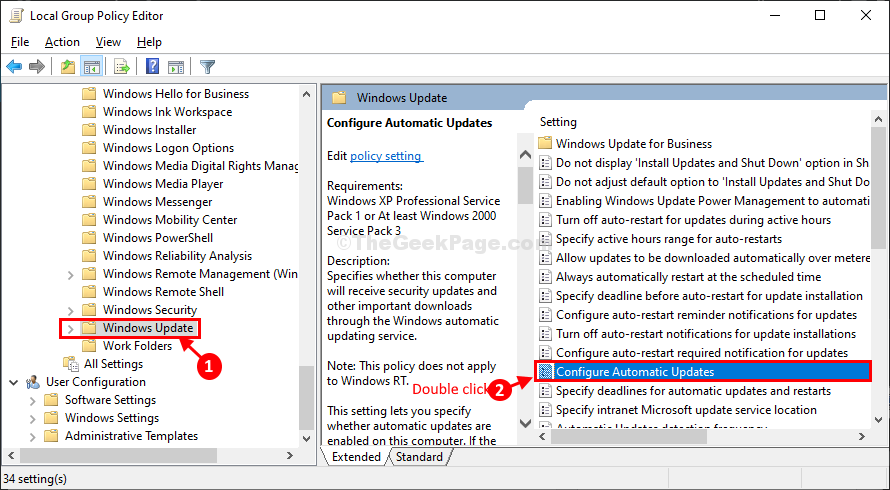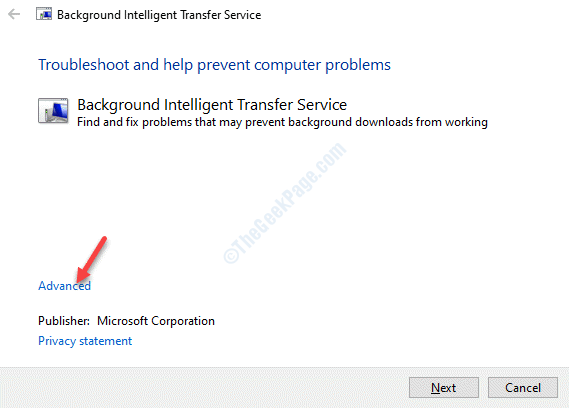עדכון חלונות התהליך בדרך כלל פועל בצורה חלקה ברקע, שם Windows מוריד ומתקין את העדכון כאשר אתה עסוק בעבודה שלך בחזית. אך לפעמים התהליך הזה מביא לשגיאה. אם אתה עומד בפני "שגיאת Windows Update 0x80190001במחשב שלך, פשוט בצע את התיקונים הבאים והבעיה תיפתר בקלות.
דרכים לעקיפת הבעיה–
1. כמו ה עדכון חלונות תהליך לוקח א לְאַתחֵל להשלים, לְאַתחֵל המחשב שלך ובדוק אם זה עוזר.
2. השבת זמנית אנטי-וירוס או חומת אש במחשב שלך ונסה לעדכן את המחשב שוב.
לכו על פתרונות אלה אם הדרכים לעקיפת הבעיה לא עזרו לכם-
תיקון -1 הפעל פותר בעיות של Windows Update-
לָרוּץ עדכון חלונות פותר בעיות לאיתור ותיקון עדכון חלונות נושאים.
1. הקלד “פותר בעיות הגדרות" בתוך ה לחפש קופסא.
2. בתוצאות החיפוש הגבוהות יהיה עליכם ללחוץ על "פותר בעיות הגדרות“.

3. עכשיו, מה שאתה צריך לעשות זה ללחוץ על “עדכון חלונות"ואז על"הפעל את פותר הבעיות“.

4. פותר הבעיות של Windows Update יבחין כעת בכל בעיית עדכון.
5. כעת לחץ על “הַבָּא”בחלון פותר הבעיות.

3. כעת לחץ על “הַבָּא”ליישם את התיקון.

הפעל מחדש את המחשב. לאחר אתחול המחשב מחדש, נסה לעדכן את המחשב.
עבור לתיקון הבא אם הבעיה עדיין מפריעה לך.
תיקון -2 תיקיית הורדה ריקה של תיקיית SoftwareDistribution-
הפצת תוכנה תיקיות מחזיקות עדכון חלונות חבילות. שחיתות בחבילות עלולה לגרום לבעיה זו.
1. לחץ על תיבת החיפוש והקלד “שורת פקודה“.
2. מקש ימני על "שורת פקודה”ולחץ על‘הפעל כמנהל‘.

שורת פקודה חלון ייפתח עם זכויות מנהליות.
2. השלב הראשון בשיטה זו כולל השבתה זמנית של כמה רכיבים נחוצים עדכון חלונות שֵׁרוּת. העתק את הפקודה הראשונה והדבק אותה במסוף CMD ולחץ על Enter. חזור על כך בשלושת הפקודות האחרות.
עצור נטו. עצירה נטו cryptSvc. סיביות עצירה נטו. להפסיק

לאחר שתסיים, צמצם את ה שורת פקודה חַלוֹן.
3. שוב לחץ מקש Windows + R ואז העתק הדבק כתובת זו ולחץ על “בסדר“.
ג:\ Windows \ SoftwareDistribution \ הורדה

4. מה שאתה צריך לעשות זה לבחור את כל התוכן וללחוץ על “לִמְחוֹק"לרוקן את הפצת תוכנה תיקיה.

5. מקסם את שורת פקודה חַלוֹן.
עכשיו אתה צריך להתחיל את הדרוש עדכון חלונות שירותים שוב.
6. בצע פקודות אלה אחת-אחת כדי לחדש את השירותים האלה.
התחל נטו. התחל נטו cryptSvc. סיביות התחלה נטו. התחל נטו

עַכשָׁיו, לְאַתחֵל המחשב שלך.
לאחר אתחול מחדש, בדוק אם באפשרותך לעדכן את Windows או לא. הבעיה שלך תיפתר.